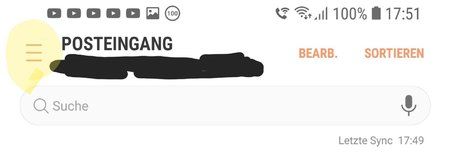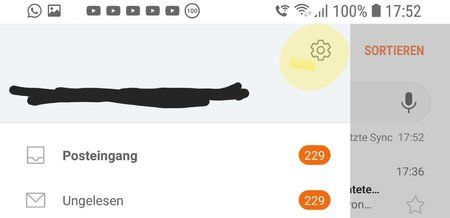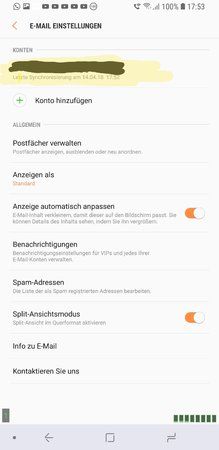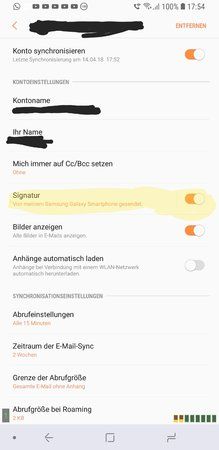V
Vlora
Neues Mitglied
- 13
Liebe Fories,
kann mir bitte jemand (sehr verständlich, Schritt für Schritt und einfach - wirklich für technische Idioten wie mich ) erklären, wie ich die Signatur bei Nachrichten (SMS) und E-Mail abstellen kann? (gesendet von meinem Samsung Galaxy...).
) erklären, wie ich die Signatur bei Nachrichten (SMS) und E-Mail abstellen kann? (gesendet von meinem Samsung Galaxy...).
Natürlich habe ich erst im Internet geschaut, aber da bin ich nicht weiter gekommen, da Einstellungs- Menü bei mir nicht zu finden ist.
Danke für Eure Hilfe und Geduld.
V.
kann mir bitte jemand (sehr verständlich, Schritt für Schritt und einfach - wirklich für technische Idioten wie mich
Natürlich habe ich erst im Internet geschaut, aber da bin ich nicht weiter gekommen, da Einstellungs- Menü bei mir nicht zu finden ist.
Danke für Eure Hilfe und Geduld.
V.